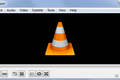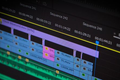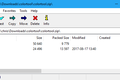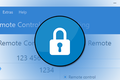15 superdoładowanych alternatyw dla wbudowanych aplikacji Windows
Opublikowany: 2022-12-23
To wspaniałe, że system Windows jest dostarczany ze stosem dołączonych aplikacji do wszystkiego, od robienia notatek po przeglądanie plików multimedialnych, ale zwykle nie są to najlepsze dostępne opcje. Oto nasze ulubione alternatywy dla domyślnych aplikacji Windows.
Po co zmieniać wbudowane aplikacje systemu Windows?
Edycja tekstu: Notepad++
Wyszukiwanie plików: Wszystko
Eksplorator plików: OneCommander
Kopia pliku: Teracopy
Zdjęcia: IrfanView
Wideo: VLC
Muzyka: Foobar2000
Edycja wideo: Kdenlive
Nagrywanie dźwięku: Audacity
Kompresja plików: 7-Zip
Zrzut ekranu: Snagit
Oczyszczanie dysku: CCleaner
Przyciąganie do systemu Windows: FancyZones
Ochrona przed złośliwym oprogramowaniem: Malwarebytes
Pulpit zdalny: przeglądarka zespołu
Po co zmieniać wbudowane aplikacje systemu Windows?
Po co rezygnować z wbudowanych aplikacji systemu Windows? Chociaż aplikacje dołączone do systemu Windows są świetne na tamte czasy, wystarczy od czasu do czasu zrobić coś szybko — na przykład nagrać krótki klip audio lub obejrzeć zdjęcie lub dwa — często zaczynają one pokazywać swoje ograniczenia, gdy przechodzisz do zaawansowanego użytkownika terytorium i naprawdę zacząć się na nich opierać.
Wszystkie nasze sugestie poniżej to opcje aktualizacji, z których każda oferuje jedno lub więcej ulepszeń w stosunku do zwykłego sposobu robienia rzeczy w systemie Windows. To świetny sposób, aby lepiej wykorzystać swoje doświadczenie. A najlepsze jest to, że nie musisz odinstalowywać starych aplikacji Windows. Możesz po prostu zacząć z nich korzystać, być może zmieniając skojarzenia plików, jeśli zajdzie taka potrzeba. Nie lubisz ich? Po prostu przełącz się z powrotem lub wypróbuj nową alternatywę. Nasze sugerowane aplikacje działają świetnie w systemach Windows 10 i Windows 11.
Na koniec dwie krótkie uwagi, zanim przejdziemy do rzeczy. Po pierwsze, wszystkie nasze sugerowane alternatywy są bezpłatne, chyba że zaznaczono inaczej. Po drugie, zamiast wymieniać konkretną nazwę aplikacji, którą zastępują nasze sugestie, zdecydowaliśmy się wymienić ogólną funkcję.
Pomiędzy wersjami systemu Windows pojawiły się dziwne opcje nazewnictwa (a nawet bezpośrednie zamienniki aplikacji). Ale nasze typy wytrzymują próbę czasu i nadal wolimy je od wszelkich aktualizacji, które zostały nam rzucone.
Edycja tekstu: Notepad++
Jeśli potrzebujesz tylko raz otworzyć dokument tekstowy, być może uda ci się obejść bez aktualizacji z notepad.exe do czegoś bardziej wyszukanego.
Ale mamy tutaj dość mocne opinie na temat Notatnika. Jeśli używasz Notatnika do czegoś więcej niż absolutnie najbardziej podstawowych funkcji tekstowych, naprawdę jesteś sobie winien uaktualnienie do Notepad ++.
A jeśli używasz Notatnika jako uniwersalnego systemu do robienia notatek, poważnie rozważ przyjrzenie się OneNote. Nie jest to alternatywa innej firmy dla Notatnika, ponieważ jest to produkt firmy Microsoft, ale jest o wiele lepszym rozwiązaniem do robienia notatek, tworzenia list i organizowania życia niż sam Notatnik.
Wyszukiwanie plików: wszystko
Wyszukiwanie plików systemu Windows jest powolne. Naprawdę, boleśnie, powoli. Jeśli potrzebujesz głębokiego wyszukiwania tekstu i metadanych, będziesz musiał znosić powolność (ponieważ nawet alternatywy, które zapewniają ten sam rodzaj dogłębnego wyszukiwania, są również dość powolne).
Ale jeśli używasz wyszukiwania plików systemu Windows tylko do wyszukiwania plików i folderów na podstawie ich nazw, nalegam, abyś sprawdził Wszystko. Jest to alternatywa wyszukiwania plików systemu Windows, która wykorzystuje tabele plików do wykonywania błyskawicznego wyszukiwania plików i folderów.
Jest tak szybki, że przy pierwszym użyciu będziesz zaskoczony szybkością. Uwielbiam tę małą, szybką aplikację tak bardzo, że używam jej od czasu Windows XP i nie wyobrażam sobie korzystania z systemu Windows bez niej.
Eksplorator plików: OneCommander
Nie ma nic złego w podstawowym eksploratorze plików Windows. Ale jeśli jesteś zaawansowanym użytkownikiem, przerzucającym pliki w tę i inną stronę, szybko zmęczysz się przełączaniem folderów, próbowaniem układania folderów obok siebie lub zmuszaniem Eksploratora plików Windows do naginania się do potrzeb zaawansowanego użytkownika. W takich sytuacjach potrzebujesz zaktualizowanego menedżera plików.
OneCommander jest jak eksplorator plików Windows na sterydach. Będziesz cieszyć się kartami folderów, wielopanelowymi widokami ułatwiającymi zarządzanie folderami, ulubionymi, oznaczaniem opartym na kolorach, aby pomóc w wizualnej organizacji, bogatymi widokami plików, łatwym podglądem plików i nie tylko.
Jeśli istnieje użyteczny sposób przeglądania i organizowania plików, jest duża szansa, że OneCommander go ma. Możesz na przykład włączyć oznaczanie wieku plików kolorami, aby szybko zobaczyć, które pliki zostały ostatnio utworzone lub zmodyfikowane, a które leżą bezczynnie od tygodni, miesięcy lub lat. To potężne narzędzie dla osób, które poważnie pracują ze swoimi plikami.
Kopia pliku: Teracopy
Jeśli jest jedno zdanie, które powtarzałem najczęściej przez lata podczas korzystania z domyślnego modułu obsługi plików systemu Windows, to jest to „Co się tu, do cholery, dzieje?” Nawet po ulepszeniach funkcji kopiowania plików na przestrzeni lat nadal jest nijakie.
Ponieważ, bądźmy szczerzy, gdy przenosisz więcej niż kilka plików na raz — zwłaszcza duże pliki lub ogromny stos małych plików — domyślny program obsługi plików systemu Windows przypomina czarną skrzynkę. Utknąłeś przy rozpoczynaniu procesu i po prostu masz nadzieję, że zakończy się poprawnie bez żadnych zawieszeń.
Teracopy rozwiązuje ten problem. Zastępuje domyślną obsługę plików systemu Windows, a kiedy przenosisz lub kopiujesz pliki, nie zastanawiasz się, co właściwie się dzieje, ale z odpowiednim raportem transferu, w tym rejestrowaniem, sprawdzaniem plików i nie tylko. Nigdy nie utknij, zastanawiając się, gdzie coś poszło nie tak lub czy mały pasek postępu kiedykolwiek się przesunie.
Zdjęcia: IrfanView
InfranView powstał w 1996 roku i, szczerze mówiąc, wygląda na to, że powstał w latach 90. Interfejs otrzymał kilka aktualizacji na przestrzeni lat, ale nie ma w nim nic z XXI wieku.
Ale niech cię to nie zmyli. InfranView to absolutny koń pociągowy. Błyskawicznie załaduje dziesiątki formatów obrazów. Możesz dokonywać podstawowych edycji, porządkować zdjęcia, grupowo konwertować obrazy, a nawet wykonywać podstawowe zadania edycyjne za pomocą wbudowanych narzędzi aplikacji i pomocy wtyczek.
Niezależnie od tego, czy potrzebujesz niewiarygodnie szybkiej przeglądarki zdjęć, która pomogłaby Ci szybko poruszać się po katalogach zdjęć, czy też potrzebujesz bardziej poważnej pracy organizacyjnej, InfranView to pewny zakład.
Wiele lat temu argumentowaliśmy, że powinieneś zastąpić domyślną przeglądarkę obrazów systemu Windows przez IrfanView, i ten argument jest aktualny nawet dzisiaj.
Wideo: VLC
Do tej pory wspomnieliśmy o kilku sugestiach, że rozważymy „legendarne” aplikacje bez warstwy, takie jak Everything i InfranView, ale jeśli chodzi o rozpoznawanie nazw, trudno jest dorównać VLC.
Ta bezpłatna aplikacja o otwartym kodzie źródłowym odtworzy prawie wszystko, co możesz na nią rzucić. Stare pliki filmowe, które umieściłeś w folderze dziesięć lat temu, nowe formaty wideo, które właśnie pobrałeś, co tylko chcesz.
Odtworzy nawet stos formatów muzycznych. Możesz nawet ładować transmisje na żywo, oglądać filmy DVD i nie tylko. To jak kodek wideo i muzyczny Rosetta Stone, gotowy do odtwarzania wszystkiego, co masz pod ręką. To naprawdę szwajcarski scyzoryk odtwarzaczy multimedialnych.
Muzyka: Foobar2000
Jeśli chcesz po prostu otworzyć prawie każdy plik audio pod słońcem i odtwarzać go na żądanie, po prostu pobierz kopię wspomnianego VLC. To załatwi sprawę.
Ale jeśli nadal żyjesz swoim najlepszym życiem MP3, organizując, oznaczając i katalogując swoją kolekcję muzyczną, weź kopię Foobar2000. Jeśli połączenie nazwy i daty nie zdradza pochodzenia aplikacji z początku XXI wieku, nic tego nie zrobi. Ale niech cię to nie zniechęca. Jest to starsza aplikacja, która nadal oferuje łatwy w użyciu i rozsądny sposób organizowania, oznaczania i słuchania muzyki.

Mówiąc o tagowaniu, jeśli masz bardzo dużą kolekcję muzyki i oblewa cię zimny pot, myśląc o ręcznym oznaczaniu każdego pojedynczego pliku, sprawdź MusicBrainz Picard, absolutną potęgę automatyzacji tagowania muzyki.
I na koniec, jeśli chcesz czegoś ładniejszego niż VLC lub Foobar2000, nie będziemy mieć nic przeciwko, jeśli zdecydujesz się wziąć MusicBee lub Dopamine na przejażdżkę — dwa bardzo dopracowane organizery muzyczne.
Edycja wideo: Kdenlive
Dla każdego, kto poważnie podchodzi do edycji wideo powyżej podstawowego poziomu przycinania filmów, potrzebujesz bardziej rozbudowanych narzędzi do edycji wideo niż oferuje system Windows.
Jeśli siadasz, aby poważnie popracować nad wszystkim, od domowego kolażu wideo na wesele lub projekt do pracy, do którego w jakiś sposób zgłosiłeś się jako wolontariusz, Kdenlive to edytor wideo typu open source, który dobrze skaluje się od majsterkowania przy małych projektach do pełnego profesjonalisty praca.
Mówiąc o pracy zawodowej, jeśli twoje aspiracje to mniej filmów ślubnych, a więcej Hollywood, rozważ DaVinci Resolve. To bardzo potężna platforma, z której możesz korzystać bezpłatnie w domu, zbudowana na tych samych kościach, co większy, używany w Hollywood pakiet Davinci Resolve Studio.
Nagrywanie dźwięku: Audacity
Audacity, kolejny uznany klejnot open source, to rodzaj aplikacji, którą każdy powinien pobrać, gdy tylko potrzebuje edycji dźwięku w systemie Windows (lub dowolnym innym obsługiwanym systemie operacyjnym).
Jest łatwy w użyciu, wyprzedza o lata świetlne podstawowe narzędzia systemu Windows i niezależnie od tego, czy potrzebujesz po prostu przyciąć niektóre pliki audio i połączyć je razem, czy wykonać złożone miksowanie, pomoże Ci wykonać zadanie.
Kompresja plików: 7-Zip
Aby otworzyć właśnie pobrany spakowany plik, wbudowane narzędzie do kompresji w systemie Windows działa dobrze. W rzeczywistości, jeśli to wszystko, co kiedykolwiek robisz, możesz nawet nie zdawać sobie sprawy, że istnieje narzędzie do kompresji — system Windows po prostu otwiera pliki zip, takie jak foldery.
Ale do wszystkiego bardziej zaawansowanego (w tym do obsługi innych typów archiwów kompresji) naprawdę potrzebujesz bardziej wyrafinowanego narzędzia do kompresji. 7-Zip jest darmowym, otwartym oprogramowaniem, płynnie zintegrowanym z powłoką systemu Windows, obsługuje ponad tuzin typów kompresji i zawiera wbudowanego menedżera plików, który pomaga zarówno w nawigacji, jak i tworzeniu archiwów.
Zrzut ekranu: Snagit
Windows ma wbudowane narzędzie do wycinania, które wystarczy, jeśli potrzebujesz go od czasu do czasu. Ale jeśli rutynowo robisz zrzuty ekranu, przechwytujesz animacje lub filmy z tego, co jest na ekranie, potrzebujesz czegoś mocniejszego.
TechSmith tworzy oprogramowanie do przechwytywania ekranu od dziesięcioleci i pokazuje to w dopracowaniu i łatwości użytkowania, jakie zapewnia oprogramowanie Snagit. Uchwycenie części lub całego ekranu, szybkie przycięcie i dodanie adnotacji, tworzenie animacji i wideo, a nawet uwzględnienie danych wejściowych z kamery internetowej i/lub mikrofonu jest bardzo proste. Od prostych migawek do tworzenia szybkich klipów, aby pomóc ludziom w Twojej organizacji nauczyć się nowego przepływu pracy, ma wszystko, czego potrzebujesz.
Jeśli cena 63 USD jest nieco za wysoka dla twojej krwi (a aplikacja ma więcej funkcji niż potrzebujesz), możesz uzyskać dożywotnią licencję na FastStoneCapture za 20 USD. A jeśli chodzi o opcje darmowego piwa, sprawdź lżejsze alternatywy, takie jak Flameshot i Greenshot.
Oczyszczanie dysku: CCleaner
Z biegiem lat wbudowane narzędzia Oczyszczania dysku systemu Windows znacznie się rozwinęły. Od Windows XP do Windows 11 Oczyszczanie dysku zmieniło się z „To wszystko?” do „To nie jest złe”.
Ale zawsze było miejsce na ulepszenia, a CCleaner istnieje od 2003 roku, aby wypełnić lukę — i jest coraz lepszy.
Aplikacja czyści bałagany tworzone przez inne aplikacje (i pozostawiane po ich usunięciu), pomaga usuwać wiecznie gromadzące się śmieci Windows, przeglądarki internetowe i inne aplikacje, które pozostawiają, a także wykracza poza to, co Windows może zrobić sam.
I nawet w przypadkach, gdy istnieje sposób na zrobienie tego, co robi CCleaner za pomocą wbudowanych narzędzi systemu Windows, narzędzia te są rozproszone w całym miejscu i nie są tak proste w użyciu.
Przyciąganie do systemu Windows: FancyZones
Windows obsługuje podstawowe przyciąganie okien, ale nie ma w tym nic zbyt wyrafinowanego ani fantazyjnego. Możesz zapłacić za rozwiązanie premium, takie jak DisplayFusion (co jest przesadą dla jednego monitora, ale niezbędnym narzędziem dla użytkowników wielu monitorów), ale nie musisz.
Aby ulepszyć przyciąganie do okien, możesz pominąć wbudowaną funkcjonalność i zaktualizować ją, pobierając FancyZones. Ta lekka aplikacja jest częścią pakietu Microsoft PowerToys, dzięki czemu możesz korzystać nie tylko z ulepszonego przyciągania okien, ale także z mnóstwa dodatkowych ulepszeń.
Jeśli chcesz sprawdzić inną bezpłatną opcję, zerknij na AquaSnap.
Ochrona przed złośliwym oprogramowaniem: Malwarebytes
Wraz z czyszczeniem dysku, antywirus jest obszarem, w którym Windows rozwinął się wykładniczo na przestrzeni lat, od posiadania wyłącznie rozwiązań innych firm, które wypełniają pustkę, do Windows Defender wykonującego solidną robotę.
Ale zawsze jest miejsce na ulepszenia, a Malwarebytes to fantastyczny program do działania razem z programem Windows Defender lub innym rozwiązaniem antywirusowym. Oferuje wszechstronną ochronę przed złośliwym oprogramowaniem ze szczególnie silną pozycją w dziale ochrony przed potencjalnie niechcianymi programami (PUP). Dajemy mu wysokie oceny, szczególnie w dziale usuwania złośliwego oprogramowania/PUP.
Pulpit zdalny: przeglądarka zespołu
Wbudowana funkcja zdalnego pulpitu systemu Windows nie jest straszna, a miliony ludzi używają jej codziennie w ustawieniach osobistych, a zwłaszcza korporacyjnych.
Ale jeśli nie masz do czynienia wyłącznie z doświadczonymi użytkownikami, wdrożenie zdalnego pulpitu może być trochę kłopotliwe. Jeśli jesteś regularnym czytelnikiem How-To Geek, istnieje bardzo duża szansa, że w kręgu przyjaciół i rodziny jesteś osobą, do której należy pomoc techniczna.
Oznacza to, że spędzasz dużo czasu na rozwiązywaniu problemów, odbieraniu połączeń telefonicznych, a kiedy potrzebujesz zdalnego pulpitu na czyimś komputerze, aby dowiedzieć się, co dokładnie opisuje — „Pliki są w komputerze!” — wtedy ostatnia rzeczą, którą chcesz zrobić, to spróbować przeprowadzić ich przez konfigurację zdalnego pulpitu.
W tym miejscu Team Viewer naprawdę błyszczy. Jest łatwy w użyciu na twoim komputerze, jest łatwy w użyciu na komputerze twojej mamy, a jeśli nie jest jeszcze zainstalowany na komputerze twojej mamy, przejście od niezainstalowanego do zainstalowanego jest trywialne. Jeśli prowadzisz jednoosobową działalność pomocy technicznej, potrzebujesz tego.